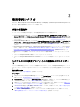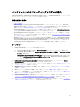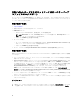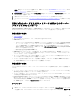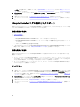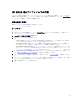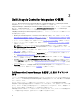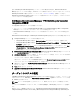Users Guide
Table Of Contents
- Dell Lifecycle Controller Integration For Microsoft System Center Configuration Manager バージョン 2.1 ユーザーズガイド
- はじめに
- 使用事例シナリオ
- Dell Lifecycle Controller Integration の使用
- Dell Connection License Manager を使用した DLCI ライセンス付与
- Dell Connections License Manager での Dell Lifecycle Controller Integration の設定
- ターゲットシステムの設定
- 自動検出とハンドシェイク
- タスクシーケンスへのドライバの適用
- タスクシーケンスメディア(ブータブル ISO)の作成
- System Viewer ユーティリティ
- 設定ユーティリティ
- Integrated Dell Remote Access Controller コンソールの起動
- Task Viewer
- Dell Lifecycle Controller Integration を使用して実行できるその他のタスク
- 設定ユーティリティの使用
- サーバーのインポートユーティリティの使用
- System Viewer ユーティリティの使用
- トラブルシューティング
- 関連文書およびリソース
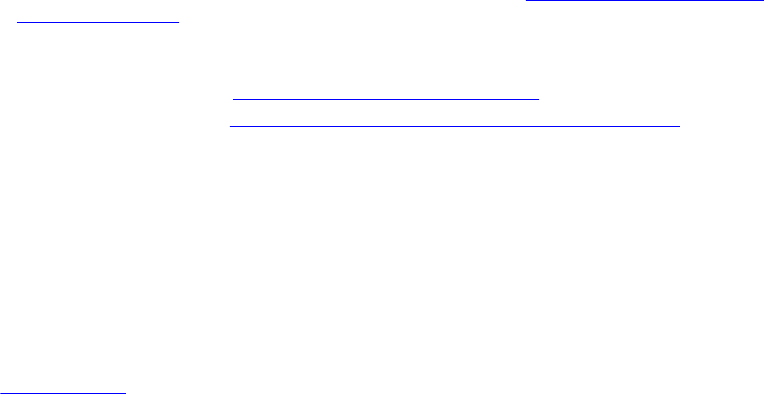
Utility(設定ユーティリティ)を起動します。詳細については、「System Viewer ユーティリティ」または
「設定ユーティリティ」を参照してください。
2. System Viewer ユーティリティまたは Config Utility(設定ユーティリティ)で Platform Restore(プラットフ
ォームの復元)を選択します。
3. 単体システムについては、「システムプロファイルのエクスポート」を参照してください。
4. コレクションについては、「コレクション内のシステムプロファイルのエクスポート」を参照してくださ
い。
iDRAC vFlash カードまたはネットワーク共有からのサーバー
プロファイルのインポート
Configuration Manager 用 DLCI を使用して、iDRAC vFlash カードまたはネットワーク共有から、単体システムま
たはシステムのコレクションのシステムプロファイルのバックアップを復元することができます。
作業を開始する前に
• 共通の前提条件
• サーバーのサービスタグがバックアップ時と同じか空のいずれかです。
• iDRAC vFlash カード:
– ライセンスとして取り付け済みで、SRVCNF パーティションが有効になっています。Lifecycle Controller
で、バックアップ中に、バックアップイメージファイルを格納する、ラベル名が SRVCNF のパーティ
ションが vFlash SD カードで自動的に作成されます。ラベル名が SRVCNF のパーティションがすでに
存在する場合は、上書きされます。詳細については、dell.com/support/manuals にある Lifecycle Controller
のマニュアルを参照してください。
– 使用可能な空き容量が最低 384 MB ある。
• iDRAC vFlash カードからインポートする場合は、カードが取り付け済みであり、SRVCNF パーティション
にバックアップイメージがあることを確認してください。このイメージのプラットフォームは、インポー
トしているプラットフォームと同じです。
• ネットワーク共有からインポートを行う場合は、バックアップイメージファイルが保存されているネット
ワーク共有にアクセス可能であることを確認してください。
• インポートを実行する前にマザーボードを交換する場合は、マザーボードに最新の iDRAC が取り付けら
れ、最新の BIOS がインストールされていることを確認してください。
作業を開始する前に
システムまたはコレクションへのバックアップファイルのインポートを開始する前に、次のことを確認して
ください。
• バックアップイメージファイルにユーザーデータが存在しません。バックアップイメージファイルで既
存の設定を上書きする場合、ユーザーデータは復元されません。
• インポート実行中に、ファームウェアのアップデート、オペレーティングシステムの導入、ファームウェ
アの設定などの操作が実行されていません。
• Lifecycle Controller を使用してオペレーティングシステムを導入した後は、OEMDRV が 18 時間オープン状
態になります。オペレーティングシステムの導入後にアップデート、設定、インポートなどの操作を実行
する必要がある場合は、
OEMDRV パーティションを削除してください。このパーティションを削除するに
は、iDRAC をリセットするか、System Services をキャンセルします。
ワークフロー
1. 単体ターゲットシステムのシステムプロファイルをインスポートするには、System Viewer ユーティリテ
ィを起動します。システムのコレクションのシステムプロファイルをインポートするには、
設定ユーテ
15